マクロ紹介
開始マクロ
PRINT_STARTを印刷開始時のマクロに設定し、印刷開始前の動作をカスタマイズ- マクロ名はスライス開始コードで参照される限りカスタマイズ可能
[gcode_macro PRINT_START]
gcode:
G92 E0 # 押出機をリセット
BED_MESH_CLEAR # メッシュベッドをアンロード
G28 # 全軸を原点復帰
#Z_TILT_ADJUST # ギャントリー調平
#quad_gantry_level # ギャントリー調平
#G28 # 全軸を原点復帰
G1 Z20 F3000 # ノズルをヒートベッドから離す
BED_MESH_PROFILE LOAD=default # メッシュベッドをロード
調平とメッシュベッド設定ガイド
一、調平方法の選択
Z_TILT_ADJUSTとquad_gantry_levelは排他的な調平方案- 機器構造に応じてどちらか一方のみ使用すること。両方同時に使用しないでください
- 必要なければ設定を削除またはコメントアウトしてください
- 調平実行後は原点復帰することを推奨
二、メッシュベッド設定仕様
BED_MESH_PROFILE LOAD=default
- 単一のメッシュベッド設定のみロード可能。複数設定の同時有効化は非対応
BED_MESH_PROFILE LOAD=defaultのdefaultはプリセット設定名- 事前にメッシュベッドを作成していない、または名前を変更している場合はエラーになる可能性があります
三、標準メッシュベッドプローブコマンド
BED_MESH_CALIBRATE horizontal_move_z=2 METHOD=rapid_scan
horizontal_move_z=2:プローブ時にノズルを上げる高さ(単位:mm)METHOD=rapid_scan:高速スキャンプロービング方式を使用
四、適応型プローブコマンド
BED_MESH_CALIBRATE adaptive=1
- 自動調平センサー用の簡略化コマンド
TAP、klicky、PL08などのセンサーシステムに適用- プローブ高さと移動方法はセンサーが自動制御するため、手動でのパラメータ設定は不要
終了マクロ
PRINT_ENDを印刷終了時のマクロに設定し、印刷終了後の動作をカスタマイズ- マクロ名はスライス終了コードで参照される限りカスタマイズ可能
[gcode_macro PRINT_END]
gcode:
# 境界値を取得
{% set max_x = printer.configfile.config["stepper_x"]["position_max"]|float %}
{% set max_y = printer.configfile.config["stepper_y"]["position_max"]|float %}
{% set max_z = printer.configfile.config["stepper_z"]["position_max"]|float %}
# 移動安全方向を判断
{% if printer.toolhead.position.x < (max_x - 20) %}
{% set x_safe = 20.0 %}
{% else %}
{% set x_safe = -20.0 %}
{% endif %}
{% if printer.toolhead.position.y < (max_y - 20) %}
{% set y_safe = 20.0 %}
{% else %}
{% set y_safe = -20.0 %}
{% endif %}
{% if printer.toolhead.position.z < (max_z - 2) %}
{% set z_safe = 2.0 %}
{% else %}
{% set z_safe = max_z - printer.toolhead.position.z %}
{% endif %}
M400 # バッファクリア待ち
G92 E0 # 押出機をゼロリセット
G1 E-10.0 F3600 # フィラメントをリトラクト
G91 # 相対座標モード
G0 Z{z_safe} F3600 # ギャントリーを上昇
G0 X{x_safe} Y{y_safe} F20000 # ノズルを移動し、フィラメントを除去
M104 S0 # エクストルーダー停止
M140 S0 # ヒートベッド停止
M106 S0 # モデルファン停止
G90 # 絶対座標モード
G0 X{max_x / 2} Y{max_y} F3600 # ノズルを後方停止
BED_MESH_CLEAR # メッシュベッドアンロード
スライスマクロ設定
- PrusaSlicerの場合
- OrcaSlicerの場合
Printerを選択- 右上の
Beginner modeをExpert modeに変更 - 最後に
Custom G-codeを選択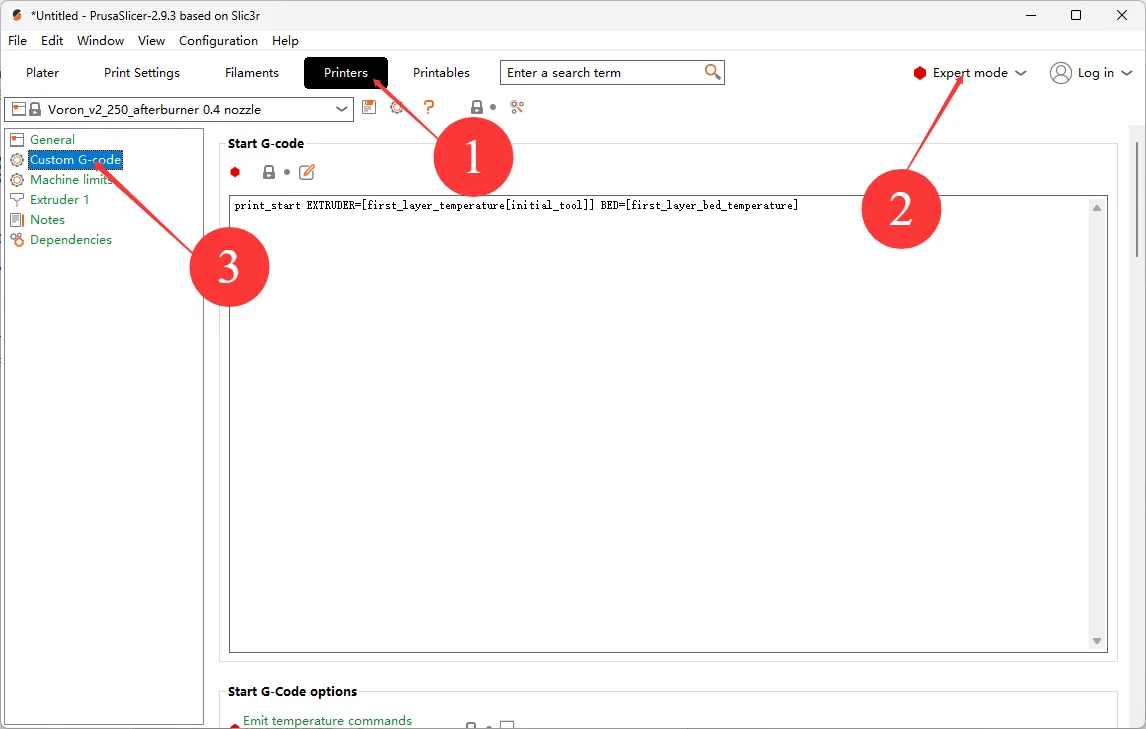
Start G-codeが表示されたら次へ進む
- 左上のアイコンをクリック
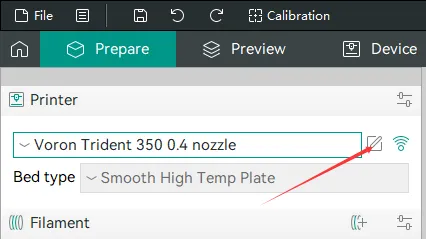
Machine G-codeをクリックし、Machine start G-codeが表示されたら次へ進む
Loading...